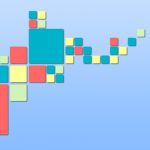目次
iPhoneのブラウザアプリ、何をお使いですか?
こんにちは! Applisionです! 多くの人が、ブラウザはiPhoneに最初から搭載されている、「Safari」をお使いなのではないでしょうか?
そのiPhoneの専用ブラウザ、「Safari」に「共有リンク」と言う機能があるのを、ご存知でしょうか?
「Safariは使ってるけど、共有リンクってなに?」と言う方の為にも、詳しい機能や使い方、そしてとっても便利な活用法までを、今回はご紹介してみたいと思います!
iPhoneの共有リンクってなに?どうやって使うの?
先ほどお話ししたとおり、共有リンクとはPhoneに初期搭載されている、インターネットを見るためのブラウザアプリ「Safari」の機能の一つです。
このiPhoneの共有リンクは、Twitterでフォローしている人のつぶやきの中にURLが含まれていると、それを自動的に抽出して一覧にしてくれる機能なのです。
共有リンクの一覧の中から、URLで直接リンクする事も可能なんです。
このiPhoneの共有リンクを上手に使えば、面白い情報や、見逃したくない有益な情報を、見逃す事なくチェックする事が出来るんです!
それでは早速、使い方について説明していきましょう!
iPhoneの共有リンク、活用術!
iPhoneの共有リンクを使うには、Safariが必要です。当然ですね(笑)
では、そのSafariの「ブックマーク(本を開いた状態のアイコン)」から「共有リンク」を選択してください。次に「ブックマーク」の文字の下にある「@」のマークをタップします。
何も出ていない画面のままの場合は、画面最下部にある「登録サービス」からTwitterのアカウントを、追加しましてください。
「登録サービス」をタップするとSNSアカウントと言うリストが表示されますので、iPhoneの共有リンクに表示したいアカウントを、ONにすれば設定は完了です。
これで先ほどの「@」をタップするだけで、URLが含まれているフォロワーさんのツイートだけが、共有リンクにずらりと並ぶわけです。
ちなみにこの共有リンクの機能は、Blogの更新チェックにも使用できるようです。
またiPhoneのSafariを開いて、更新チェックしたいサイトにアクセスします。今度は「ブックマーク」の隣にある「アクション(□に上矢印)」アイコンをタップしましょう。すると「共有リンクに追加」と言う文字があるのが出てきます。ここでも「@」のアイコンですね。
これでサイトの更新情報が、共有リンクに追加されて、新着チェック等が可能となります。そのサイトの更新情報が不要になり、共有リンクから削除したい場合は、「登録サービス」から編集して消去すれば、共有リンクには表示されなくなります。
侮れない「共有」
この「共有」をとLINEを連携すれば、ますます便利になるってご存知ですか? iPhoneのSafariとLINEを連携させれば、Safariで見ているサイトをお友達なんかと共有する事が出来るんです。
先ほどのBlog等の新着情報をチェックするのと方法は同じで、共有アイコンの「共有に追加」すればOK!
2.「アクション(□に上矢印)」アイコンをタップ
3.iPhoneのSafariの中にある、共有メニューから「その他」を選択
4.アクティビティの項目の中にあるLINEをオンにして「完了」をタップし画面を閉じる
これでLINEが共有メニューに追加されました。1度設定すれば、あとは設定しなくても平気なので、安心してくださいね。
次に、iPhoneのSafariの共有メニューに追加された、LINEのアイコンをタップしてください。これで今、iPhoneのSafariで表示されているサイトが送れる画面が、表示されます。
画面最下部で、誰に送るか選択する事が可能です。共有したサイトの送信履歴は、LINEのトークルームから確認する事が可能です。
続いて、iPhoneの共有リンクの解除する方法について詳しくご説明していきます。
iPhoneの共有リンクの消し方
設定すると言う事は、解除の仕方も知っておきたい所。
またTwitterのアカウントを複数持っている時に、その中のどれかの共有リンクをオフにする機能なんてのもありますので、一緒に抑えておきましょう!
iPhoneの「設定」→「Twitter」からオフにしたいアカウントを選択
「アカウントを削除」を選択すればOK!
これでそのTwitterのアカウントは、iPhoneの共有リンクのチェック対象ではなくなります。
「アカウントを削除」なんて表記なので驚くかもしれませんが、Twitterのアカウントの消し方ではりませんのでご安心を。あくまでもiPhoneとそのアカウントとの共有を解除しただけなんです。
ただ、この設定をしてiPhoneから関連付けを外したTwitterのアカウントは、もう一度設定し直さない限り、そのiPhoneで閲覧する事は出来ませんのでご注意ください
iPhoneの共有リンクを削除するには、共有リンクの画面最下部にある「登録サービス」をタップします
非表示にしたいサイトの「-」を選択して「削除」をタップすれば、そのサイトは共有リンクから削除されます
Twitterをアカウント削除ではなく「非表示」にしたい場合は、登録サービスから非表示にしたいアカウントをオフにするだけでOK
これだと後から再開したい場合に便利ですね。
iPhoneの「共有リンク」機能の使い方と活用方法が凄い
上手に使うとこんななにも便利なiPhoneのSafariにある便利な機能、「共有リンク」Twitterで情報収集に励んでいる人には、断然おススメなので、ぜひ使ってみてください!
ただ、この共有リンクの機能を使いすぎると、電池の消耗が激しくなる場合もありますので、その点、ご注意くださいね!
タグ一覧